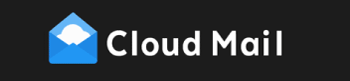メール送信方法の設定変更(Outlook Express)
Outlook Expressでアカウント作成時に【SMTP認証】設定を行わなかったアカウントが対象です。
迷惑メールの送信防止対策 【SMTP認証】について
伊予ネットでは、2008年1月より迷惑メールの送信防止対策として、メール送信時のSMTP認証とSubmission Port(Port587)をあわせて導入しました。
※「POP before SMTP」は2008年2月末に廃止しました。
※「POP before SMTP」は2008年2月末に廃止しました。
SMTP認証導入のメリット
- メール作成後、直ちに送信が可能です。(メールを受信する必要がありません)
- 伊予ネットのメールサーバを不正に利用したメール送信を防ぎます。
- ウィルス感染したパソコンから意図せず大量送信されるメールを防ぎます。
- 伊予ネット会員に対してはユーザー認証を使用することで、外出先など伊予ネット以外の回線からもメール送信が可能になります。
SMTP認証とは?
SMTP認証とは、メールを送信する際に送信者が伊予ネットのユーザーであることを確認するために送信者用メールサーバでユーザー認証を行う機能のことです。
SMTP認証を行うことにより、第三者による送信用メールサーバの不正利用を防ぐことができます。
※パスワード入力はメールソフトに一度入力しておけば、毎回入力する必要はありません。
SMTP認証を行うことにより、第三者による送信用メールサーバの不正利用を防ぐことができます。
※パスワード入力はメールソフトに一度入力しておけば、毎回入力する必要はありません。
Outlook Expressの設定方法 (XPをご利用の方)
※赤枠のみ設定変更して下さい。
1.「ツール」→「アカウント」で、変更したいアカウントを選択し、[プロパティ]ボタンをクリック
2.「サーバー」タブを選択し、以下の項目を設定する
1)「サーバー情報」の「送信メール(SMTP)」を"smtp.iyo.ne.jp"に変更する(全会員様対象)
2)「送信メール サーバー」の「このサーバーは認証が必要」にチェックを入れる
3)「設定」をクリック→「送信メールサーバー」の画面に移ります
2)「送信メール サーバー」の「このサーバーは認証が必要」にチェックを入れる
3)「設定」をクリック→「送信メールサーバー」の画面に移ります

受信メール(POP3)は変更しないでください。
自社ドメインの方は左記画面例と異なりますが変更しないでください。
送信メール(SMTP)は全会員、
"smtp.iyo.ne.jp"に変更してください。
アカウント名、パスワードは変更しないでください。
「送信メールサーバー」の画面
4)「ログオン情報」の「受信メールサーバーと同じ設定を使用する」にチェック→[OK]ボタンをクリック
自社ドメインの方は左記画面例と異なりますが変更しないでください。
送信メール(SMTP)は全会員、
"smtp.iyo.ne.jp"に変更してください。
アカウント名、パスワードは変更しないでください。
「送信メールサーバー」の画面
4)「ログオン情報」の「受信メールサーバーと同じ設定を使用する」にチェック→[OK]ボタンをクリック
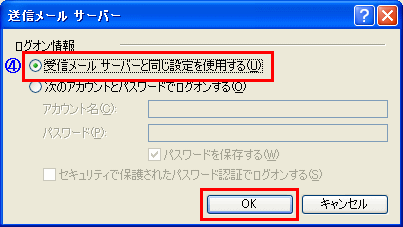
3.「詳細設定」タブを選択
「サーバーのポート番号」の「送信メール(SMTP)」の値を"25"から"587"に変更し、[OK]ボタンをクリックしてダイアログを閉じる